Provisioning delle stampanti
L'installazione manuale delle stampanti e dei driver di stampa può essere un'operazione noiosa, soprattutto se si deve configurare la stampa per un intero reparto o per un'intera azienda. Non solo è necessario preparare il driver corretti per i dispositivi presenti nel tuo ambiente, quindi installa le stampanti Windows o macOS su ciascun computer, installa questi driver di stampa e verifica che tutto funzioni come previsto.
Il provisioning delle stampanti consente di fornire sempre le stampanti giuste agli utenti. Insieme a funzionalità quali Printer Discovery e i profili di configurazione Desktop Client, l'intero processo può essere ampiamente automatizzato:
Installazione e aggiornamento delle stampanti in ambienti di dominio.
Installazione e aggiornamento delle stampanti per dispositivi BYOD.
Fornitura di stampanti ai computer client Windows e macOS.
Aggiornamento disponibile Stampanti secondo necessità.
Configurazione della fornitura della stampante
1️⃣ Distribuisci Desktop Client
Per iniziare con il provisioning delle stampanti, è necessario iniziare a utilizzare il Desktop Client nella propria organizzazione.
Il Desktop Client viene utilizzato per creare profili di configurazione dei driver di stampa e per installare i driver sui computer di destinazione.
2️⃣ Acquisizione e caricamento dei driver
È sufficiente installare i driver di stampa e assegnarli alle stampanti, configurandole come si farebbe manualmente.
Con Desktop Client, è quindi possibile creare profili di configurazione dei driver di stampa e caricare i driver.
3️⃣ Assegnare e distribuire
Una volta che i driver di stampa sono stati memorizzati nell'archivio driver MyQ, è possibile allegare questi profili driver alle code selezionate.
Il resto avverrà automaticamente. Gli utenti che utilizzano Desktop Client configureranno le stampanti corrette.
Preparare e acquisire stampanti modello
Installare i driver di stampa
Il primo passo per questa implementazione consiste nel raccogliere i driver di stampa che si desidera installare e creare le stampanti come se lo si facesse sul computer di un utente. È possibile scaricare questi driver dalle pagine di download dei produttori.
Raccomandazioni per i driver di stampa:
Utilizza i driver ufficiali del produttore.
È preferibile utilizzare driver specifici per il dispositivo o universali in modalità tradizionale configurati su un dispositivo fisico. I driver universali in modalità dinamica potrebbero visualizzare messaggi che invitano l'utente a cercare i dispositivi sulla rete. Inoltre, alcuni driver, ad esempio HP Universal Print Driver, potrebbero non consentire la stampa a colori se non configurati su un modello specifico.
In un ambiente con flotta mista, prova a selezionare i driver pubblicati per i tuoi dispositivi di destinazione per ottenere la migliore compatibilità. Grazie al supporto di stampa cross-vendor di MyQ, potresti riuscire a stampare correttamente su un dispositivo anche tramite un driver di un altro produttore, ma non potrai usufruire di tutte le funzionalità del dispositivo.
Creare stampanti e assegnare driver di stampa
Aggiungi le tue stampanti come di consueto:
Finestre: Pannello di controllo/Impostazioni>Dispositivi e stampanti>Aggiungi manualmente.
Seleziona il driver installato nelle impostazioni della stampante:
Finestrepannello di controllo/Impostazioni>Dispositivi e stampanti - Apri una stampante – Proprietà stampante – Driver oppure nel menu Start – cerca e apri "Gestione stampa" – Print Server>Stampanti.
Assegnare una porta TCP/IP alla stampante:
Finestrepannello di controllo/Impostazioni>Dispositivi e stampanti – aprire una stampante – Proprietà stampante – Porta oppure nel menu Start, cercare e aprire "Gestione stampa" – Print Server>Stampanti.
Il nome della coda nella porta LPR può essere utilizzato per allegare automaticamente il profilo di configurazione del driver di stampa a una coda. Se in MyQ esiste già una coda con lo stesso nome, il profilo viene automaticamente assegnato a essa. In questo modo è possibile distribuire o aggiornare immediatamente il driver senza ulteriori configurazioni.
Configurare le funzionalità e le impostazioni desiderate del driver, come le opzioni di finitura:
Finestre: Proprietà stampante>Generale>Preferenze oppure Proprietà stampante>Avanzate>Impostazioni predefinite di stampa.
Verifica la tua configurazione.
Acquisizione driver e impostazioni
Esegui il Desktop Client sul computer modello.
Accedi al Desktop Client come utente con
AmministratoreoGestisci impostazionidiritti.Fai clic con il pulsante destro del mouse sull'icona Desktop Client, quindi seleziona Opzioni amministratore>Driver di acquisizione.
Si apre una finestra di dialogo con un elenco di stampanti.Selezionare le stampanti che utilizzano i driver che si desidera acquisire.
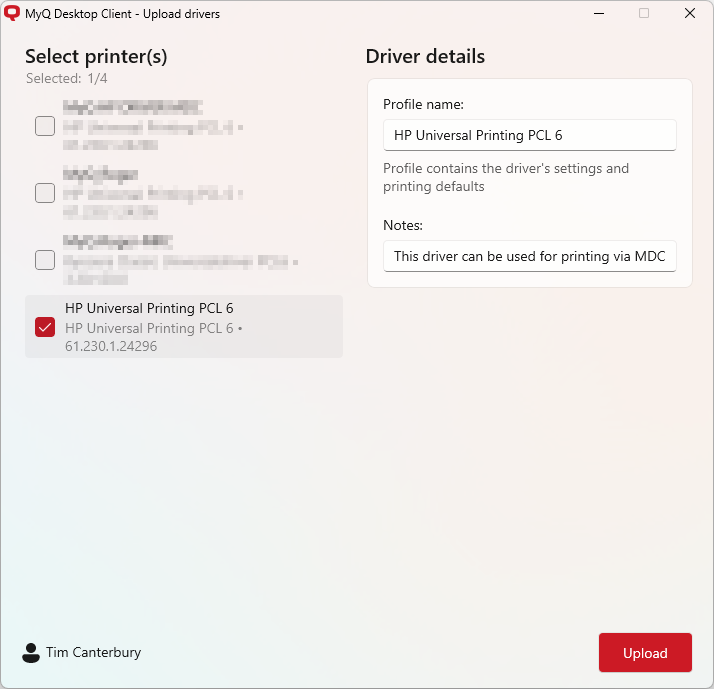
Specificare il nome del profilo di configurazione del driver di stampa; se non esiste già in MyQ, verrà creato un nuovo profilo con questo driver. Se si specifica un profilo esistente, il driver verrà aggiunto ad esso. Leggere le informazioni sui profili di configurazione del driver di stampa riportate di seguito.
Cliccando una volta sulla stampante, la selezioni per l'acquisizione e apri i dettagli del driver per questa stampante. Cliccandoci sopra di nuovo, deselezioni questa stampante. Se selezioni un'altra stampante (e la selezioni), cliccando una volta su un'altra stampante ne apri i dettagli, clicca di nuovo per deselezionarla.
Dopo aver selezionato tutte le stampanti richieste e specificato i profili in cui devono essere caricate, fare clic su Caricai driver saranno compressi in file ZIP e caricati sul Print Server MyQ.
Per ulteriori informazioni sulla configurazione e la gestione dei profili dei driver, vedere Fornitura stampanti nella guida all'implementazione, e Impostazioni dei driver di stampa nella Guida al Print Server.
.png)